2019年9月25日にリリースされたiPad OS13とiOS13はついにBluetoothマウスがのペアリングが可能になりました。
今までExcelなどのOffice文書を操作する時は、必ずタッチしなければならないという縛りがあったので、マウスが利用できる点を考えると期待値は高いですね。
Bluetoothマウスの設定はiPhone/iPadの「設定」のなかのBluetoothからではマウスとのペアリングはできません。
以下の手順を参照してマウスのペアリング設定を行ってください。
それでは、Bluetoothマウスの設定手順を説明します。
Bluetoothマウスのペアリング手順
設定をタッチ
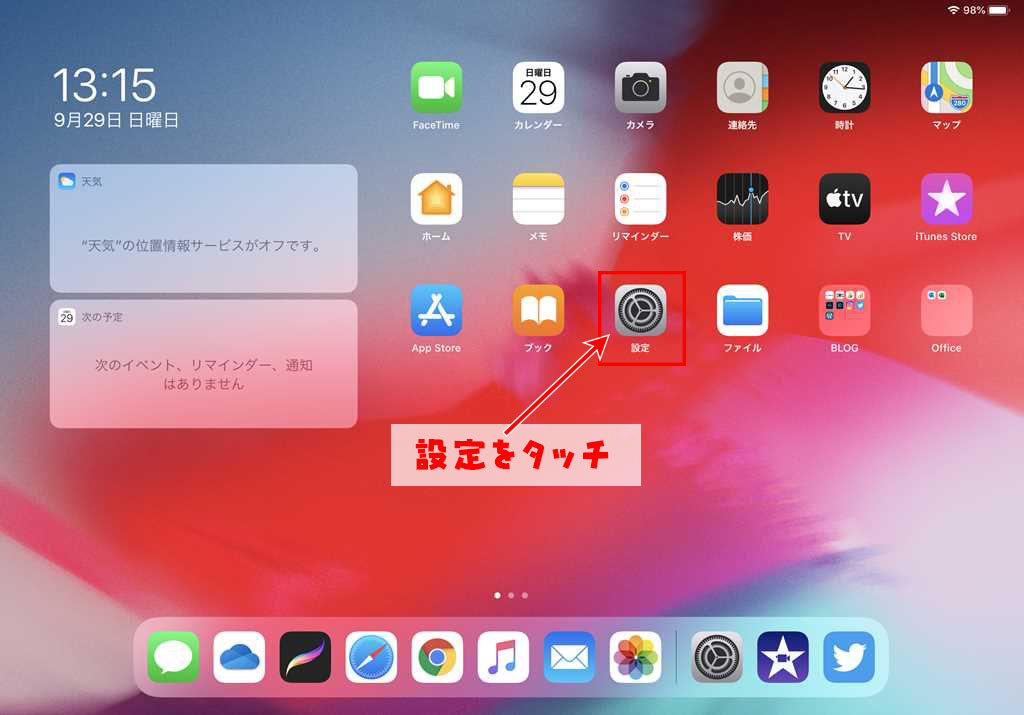
①Bluetoothをタッチして②Bluetoothをオンに設定
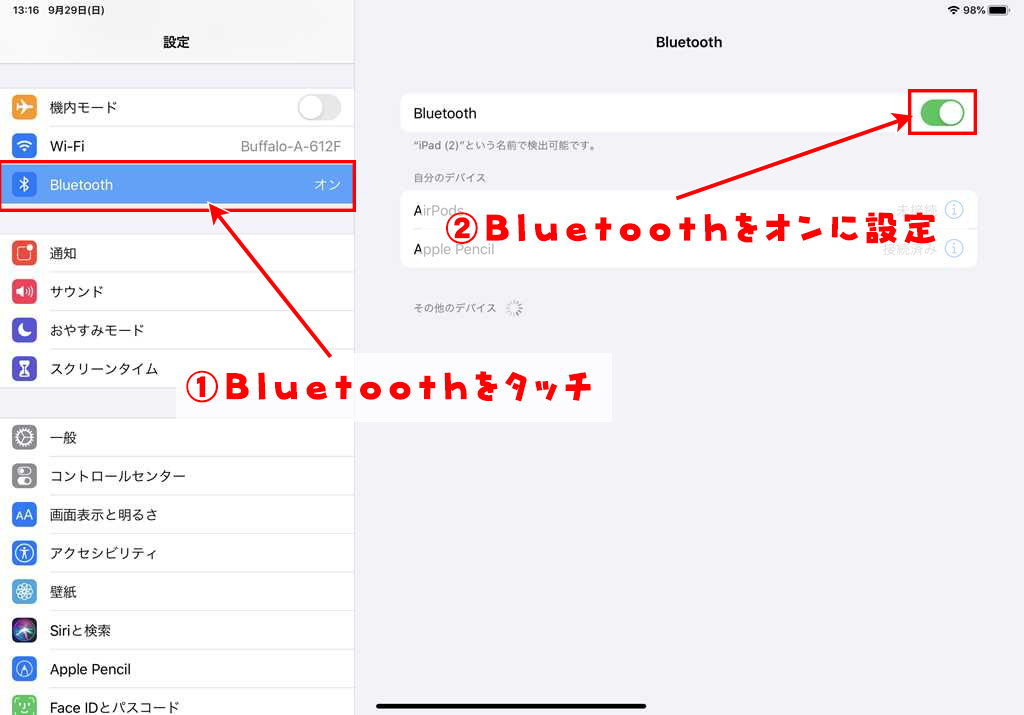
①アクセシビティをタッチして②「タッチ」をタッチ
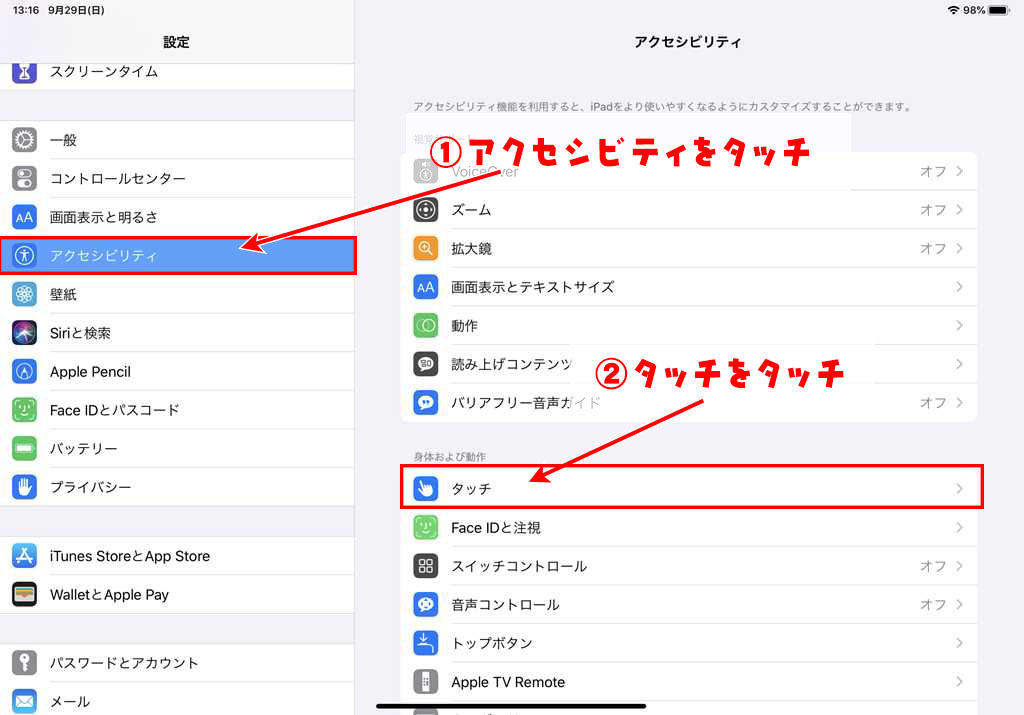
AssisstiveTouthをオンに設定
AssistiveTouchが有効でないとマウスは使用できません
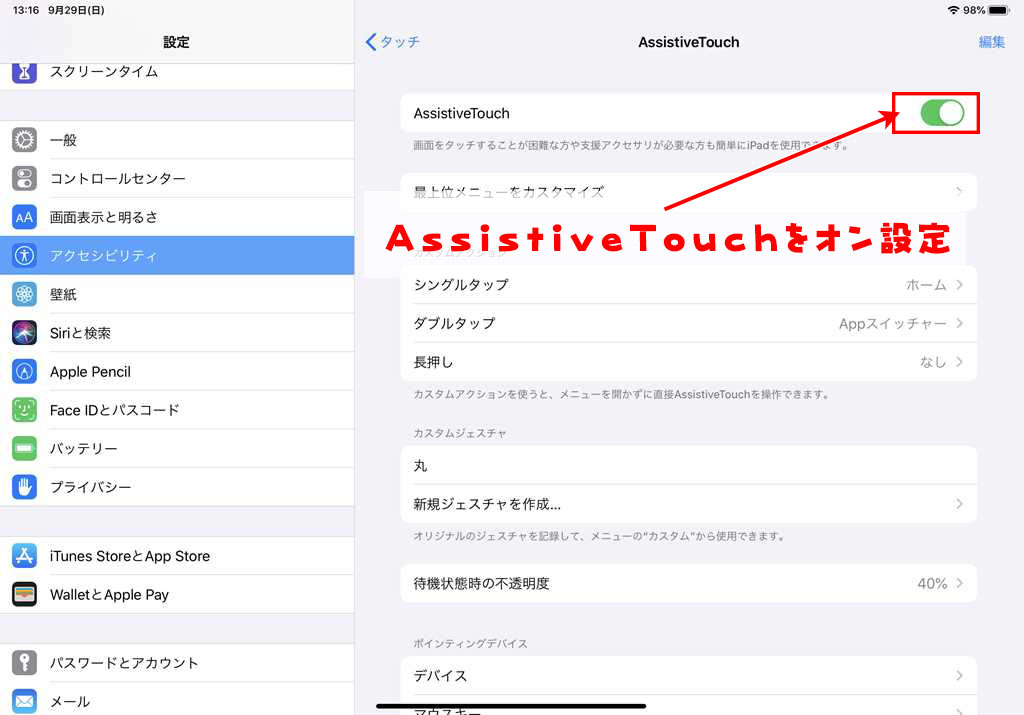
すこし下にスクロールして「デバイス」をタッチ
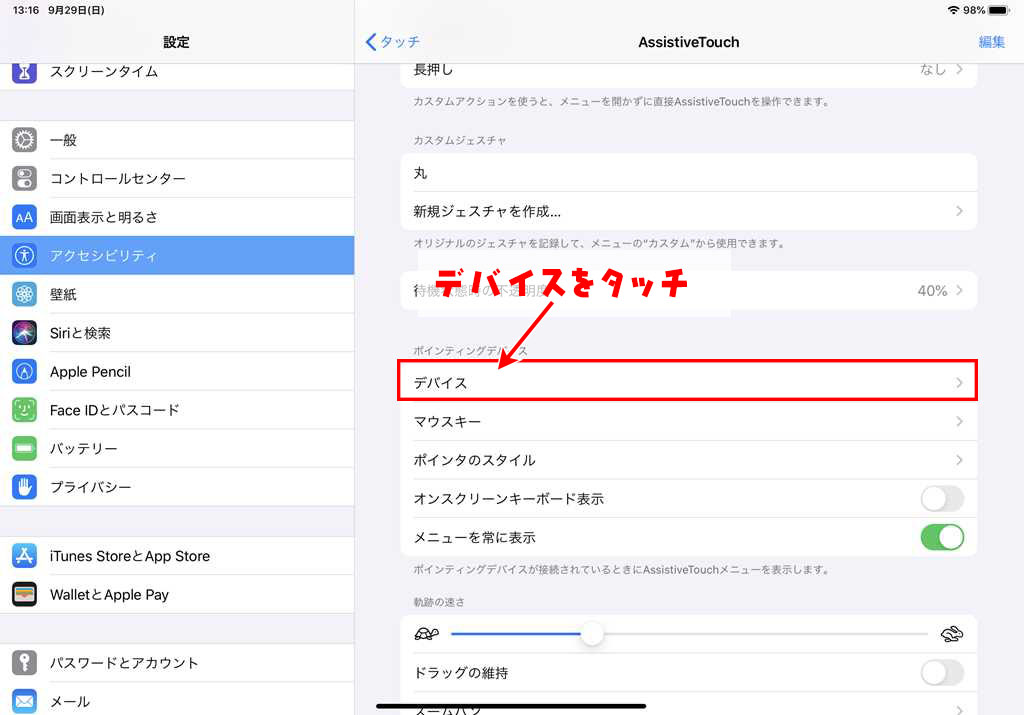
Bluetoothデバイスをタッチ
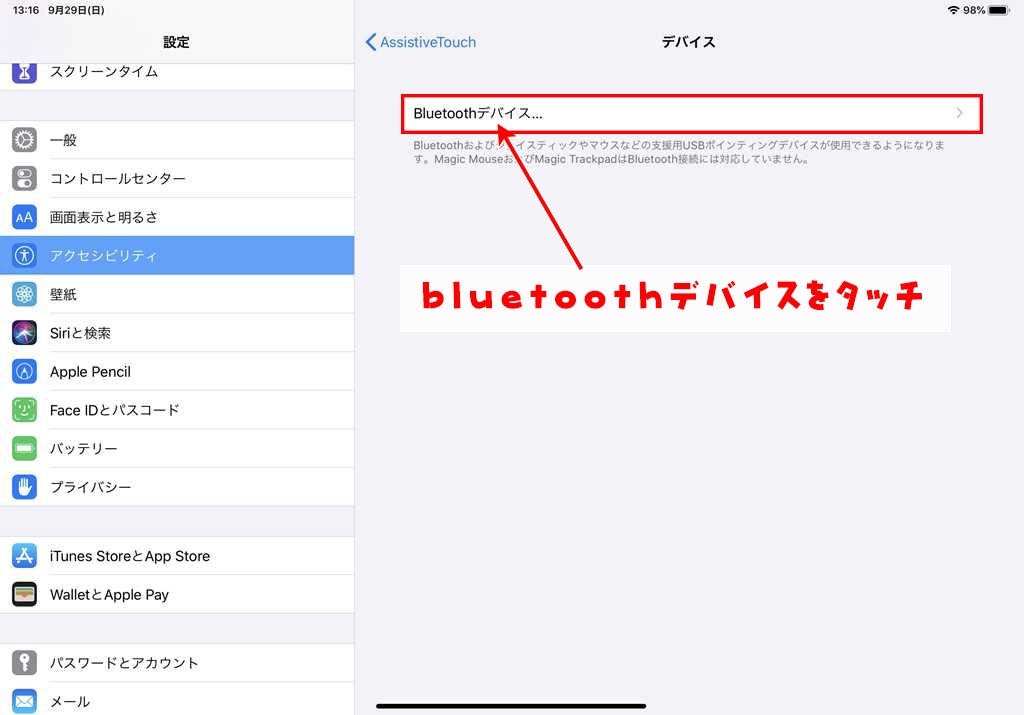
ここでBleutoothマウス側をペアリングモードに設定する。
ELECOMのBleutoohマウスの場合はPAIRINGボタンを長押

対象のBluetoothマウスが表示されたらクリックして接続する
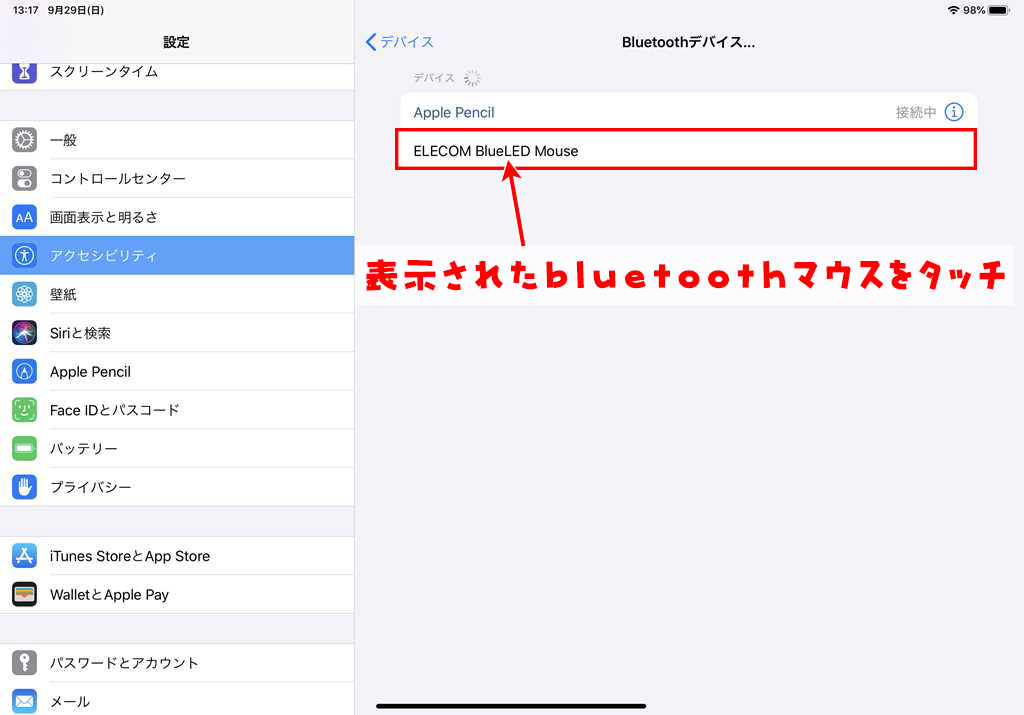
接続中になったら【i】をタッチ
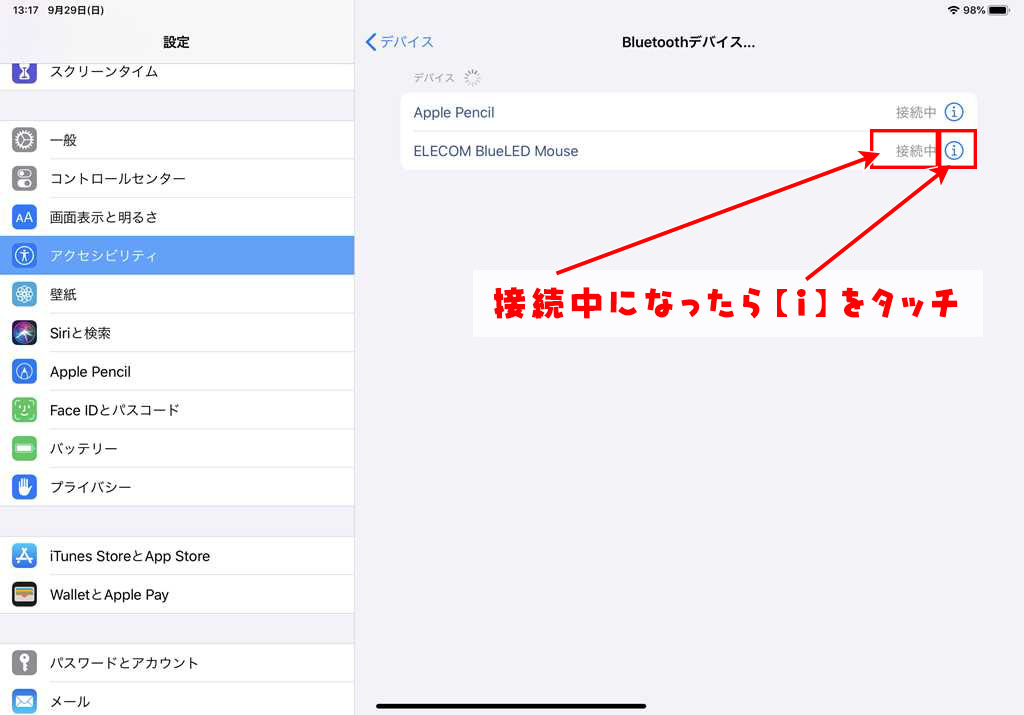
マウスボタンをカスタマイズをクリック
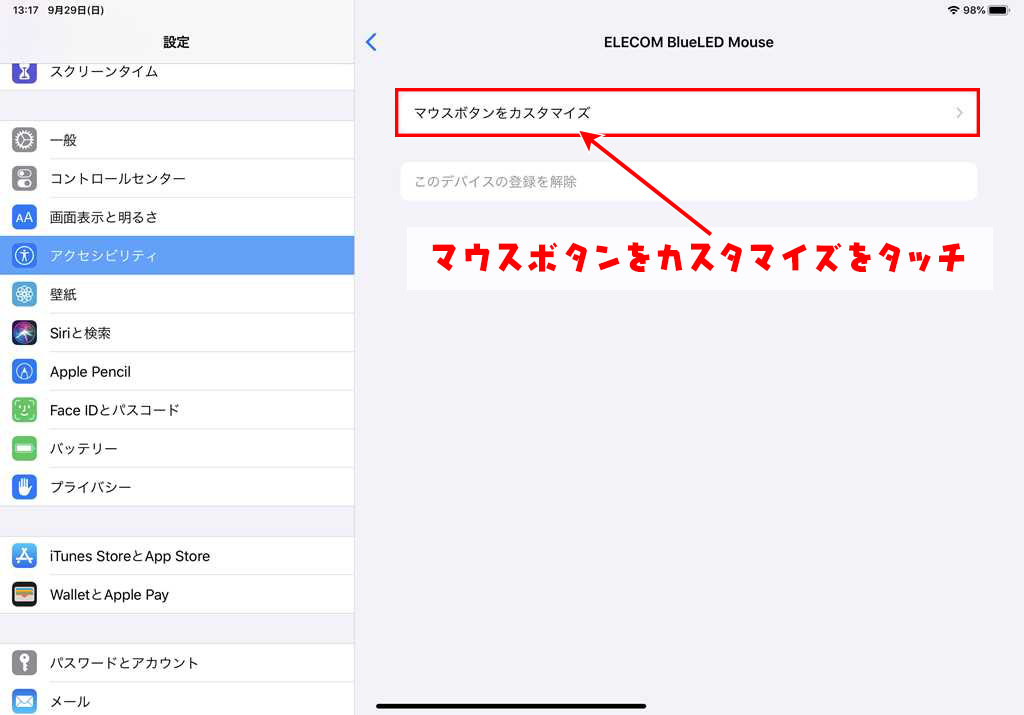
Bluetoothマウスの左クリックを押す
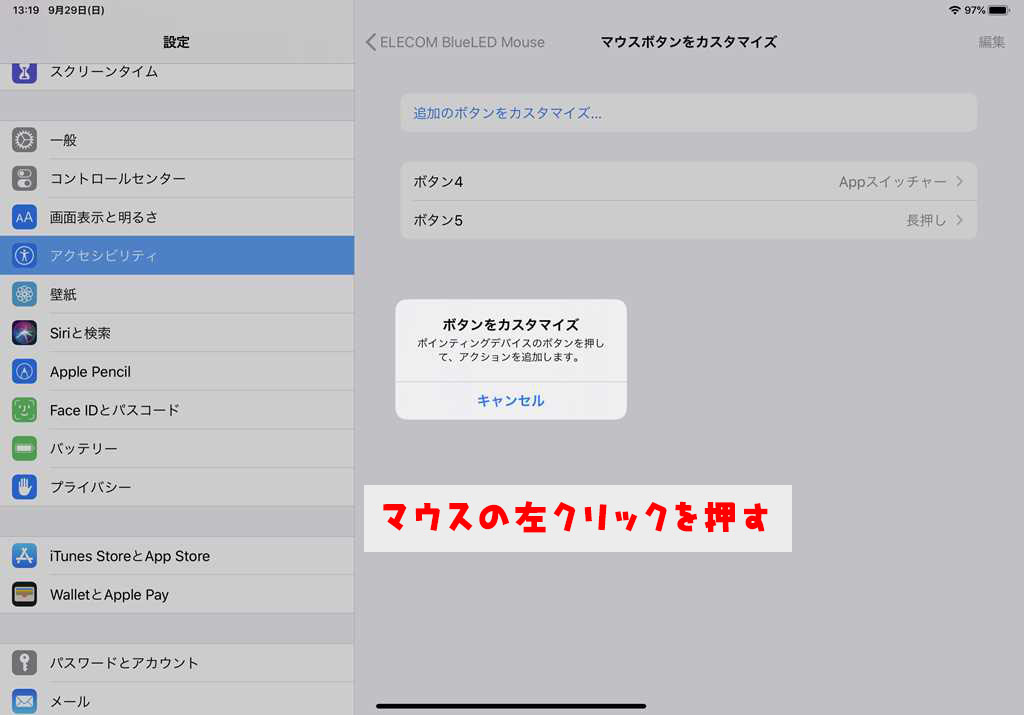
シングルタップをクリック
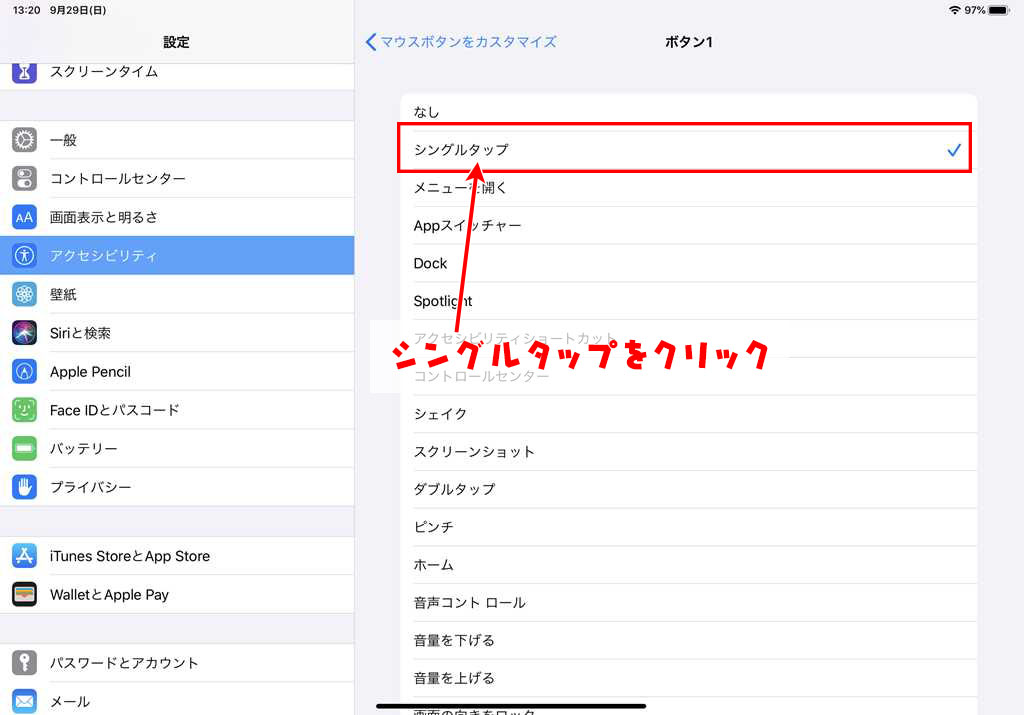
ボタン1(左クリック)の設定が完了です。
右クリックを押したときの動作を選択したい場合は同様の手順で追加のボタンをカスタマイズを行う。
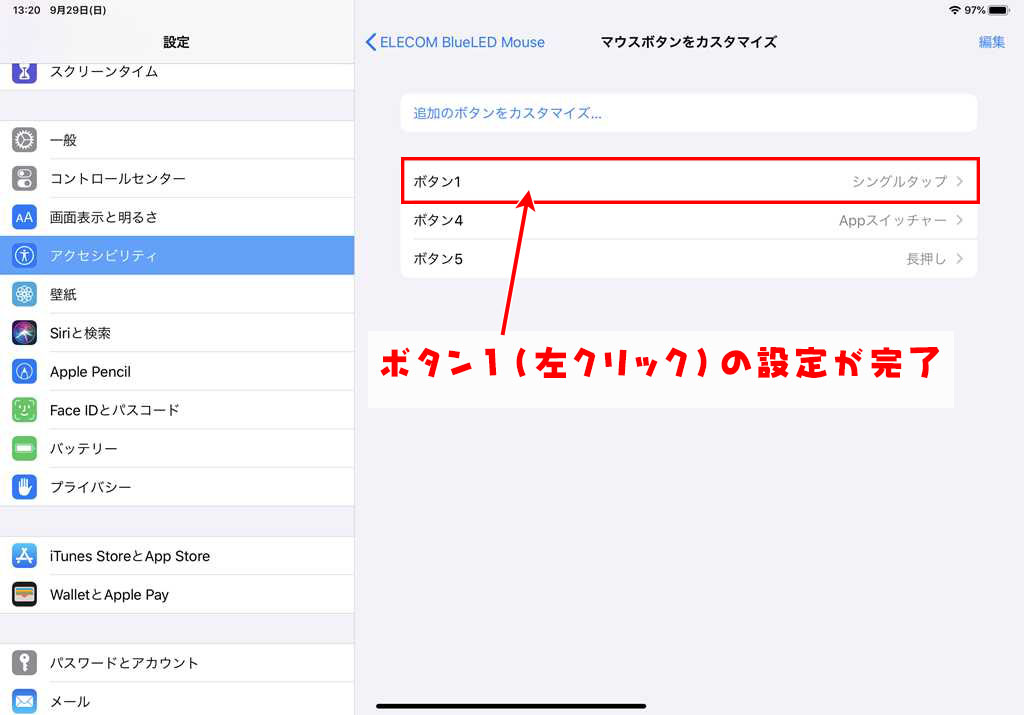
上記の操作でBluetoothマウスが使用可能になります。
まとめ
Bluetoothマウスを接続してExcelを操作してみましたが、ノートパソコンやデスクトップパソコンの操作性にはかないません。
Excelアプリのアップデートがあれば、徐々にノートパソコンの操作性に近づくと思います。
Microsoftのアップデート待ちですね。
ただマウスを接続できることによって、iPadの操作性が今後向上していく事には違いありません。
AppleとMicrosoftの対応に期待です。









